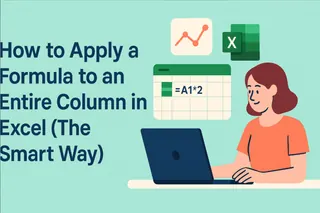Soyons honnêtes—les feuilles de calcul Excel peuvent ressembler à un cours de maths auquel vous ne vous êtes pas inscrit. Une minute vous essayez juste d'additionner des nombres, la suivante vous vous noyez dans des erreurs #VALUE. Après des années à optimiser des flux de données, je vais vous montrer non seulement comment survivre aux calculs Excel, mais aussi comment travailler plus intelligemment avec des outils modernes.
Pourquoi ces compétences comptent (au-delà du simple calcul)
Toute feuille de calcul professionnelle se résume à deux choses : l'argent et le temps. Que vous :
- Calculiez les profits trimestriels
- Suiviez les variations de stock
- Compariez les dépenses marketing aux revenus
Les calculs manuels gaspillent des heures mieux consacrées à la stratégie. C'est pourquoi chez Excelmatic, nous avons créé une IA qui gère ce travail fastidieux—mais d'abord, maîtrisons les bases.
Les fondations : + et - ne sont pas que pour l'école primaire
Addition basique=A2+B2 – Le modeste signe plus fonctionne toujours
Soustraction basique=A2-B2 – Idem pour le moins
Astuce pro : Double-cliquez sur le coin inférieur droit d'une cellule de formule pour remplir automatiquement une colonne. La vie est trop courte pour copier-coller.
Quand SOMME devient votre meilleur ami
Taper =A1+A2+A3+... est la façon dont les débutants gaspillent leurs après-midis. La fonction SOMME est votre upgrade :
=SOMME(A1:A10) – Additionne tout de A1 à A10=SOMME(A1:A10, C1:C5) – Additionne plusieurs plages
Chez Excelmatic, nous avons remarqué que les utilisateurs passaient 23 % de leur temps sur ces formules basiques. Notre IA suggère maintenant automatiquement les plages SOMME pendant la saisie.
L'astuce de soustraction qu'Excel ne vous dit pas
Il n'y a pas de fonction SOUSTRACTION, mais voici l'astuce des pros :
=A1-SOMME(B1:B10)
Traduction : "Prenez la valeur de A1, puis soustrayez tout de B1 à B10"
Combiner les opérations comme un chef
Les maths réelles ne sont pas propres. Voici comment mixer :
=SOMME(A1:A10)-SOMME(B1:B5)+C1
Cette formule :
- Additionne A1-A10
- Soustrait B1-B5
- Ajoute la valeur de C1
Dans Excelmatic, vous pouvez littéralement taper "soustraire B de A puis ajouter C" et obtenir cette formule générée automatiquement. Révolutionnaire.
Sécuriser vos formules contre les erreurs
Erreurs courantes que nous voyons quotidiennement :
- #VALUE! – Vérifiez les cellules contenant du texte
- #REF! – Quelqu'un a supprimé une cellule référencée
- #NAME? – Vous avez tapé SOMMAU lieu de SOMME
Le débogueur de formules d'Excelmatic surligne les erreurs en rouge et suggère des corrections—comme un correcteur orthographique pour tableurs.
Techniques pro : Plages nommées et tableaux
Plages nommées transforment =SOMME(A1:A10) en =SOMME(Ventes_Trimestrielles)
Comment faire :
- Sélectionnez votre plage
- Tapez un nom dans la Zone Nom (à gauche de la barre de formule)
Tableaux Excel étendent automatiquement les formules avec les nouvelles données. Convertissez les plages via Insertion > Tableau.
Le futur : Laissez l'IA gérer les maths
Voici la vérité—en 2025, vous ne devriez pas mémoriser la syntaxe des fonctions. Des outils comme Excelmatic révolutionnent les tableurs en :
- Générant automatiquement des formules à partir de texte simple
- Corrigeant les erreurs en temps réel
- Suggérant des optimisations ("Utilisez SOMME.SI ici pour de meilleures performances")
Essayez ceci dans Excelmatic :
Tapez "Additionner toutes les ventes où la région est Ouest"
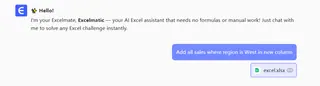
→ Obtient le résultat
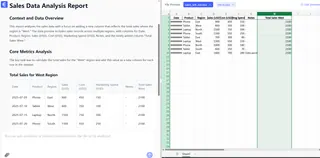
Votre plan d'action
- Maîtrisez les bases ci-dessus
- Implémentez des plages nommées pour les calculs fréquents
- Essayez les outils assistés par IA pour gagner 10+ heures par semaine
Le résultat final ? Additionner et soustraire des cellules, c'est Excel 101—mais les pros intelligents utilisent maintenant l'IA pour travailler à la vitesse Excel 301.
Prêt à améliorer vos compétences en tableur ? Les utilisateurs d'Excelmatic finalisent leurs rapports financiers 3x plus vite—découvrez comment.